cad线型比例怎么设置 cad线型比例怎么设置快捷键
时间:2023-02-24人气:作者:未知

品牌型号:MacBook Pro
操作系统:Mac OS X Lion
在使用CAD绘图过程中,经常碰到由于非实线(如虚线,点划线,双点划线等)比例较小,造成非实线线型不放大到一定程度,看起来就像是实现一样,那么cad线型比例怎么设置呢?

1、首先是打开CAD应用。

2、教程以两条非实线(虚线和点划线)为例,画非实线具体操作如下:
a、点击工具栏中的直线按钮,如图所示。
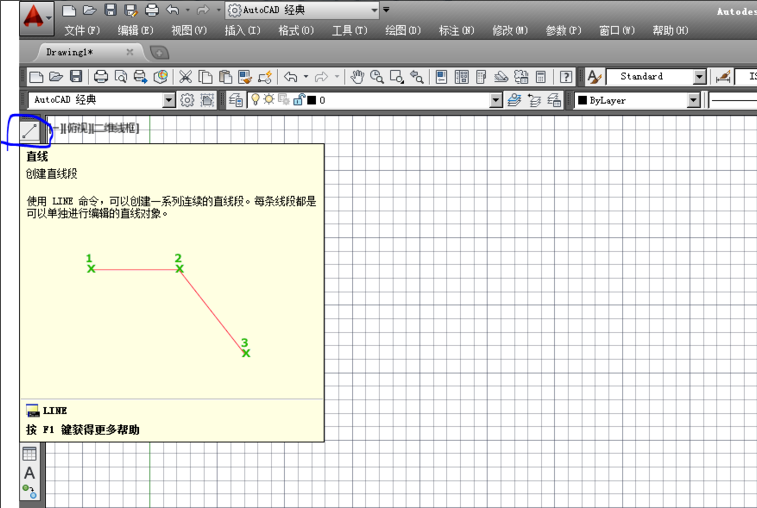
b、然后在绘图区域鼠标左键单击两点。
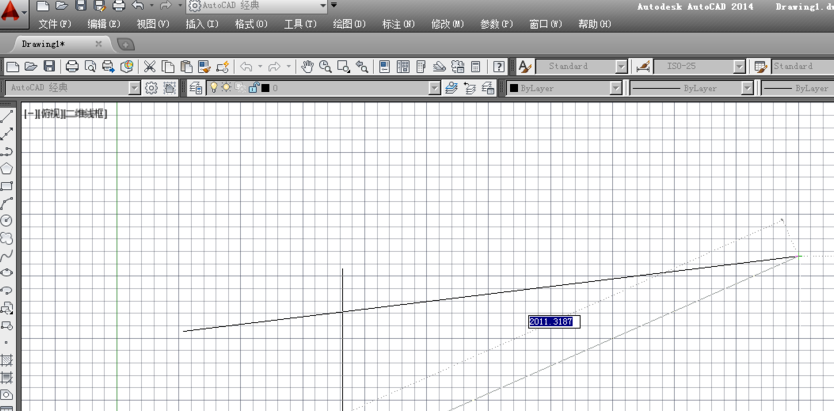
c、按下ESC键可以取消编辑状态,如图所示,此时一条直线就画好了。
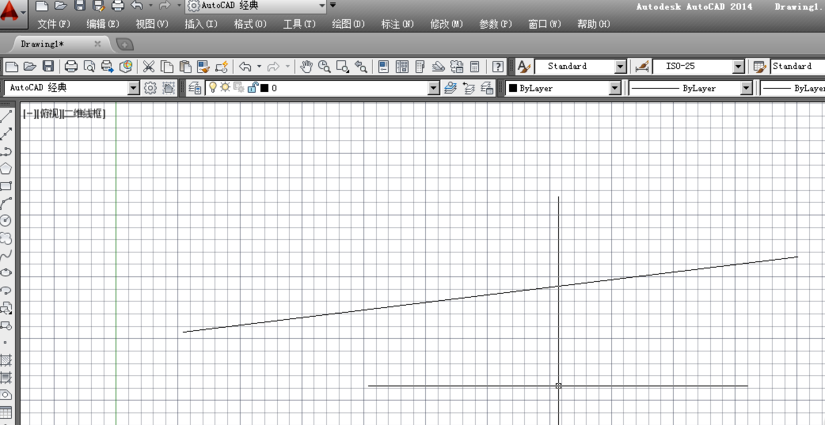
d、依造此法,再绘制一条直线。
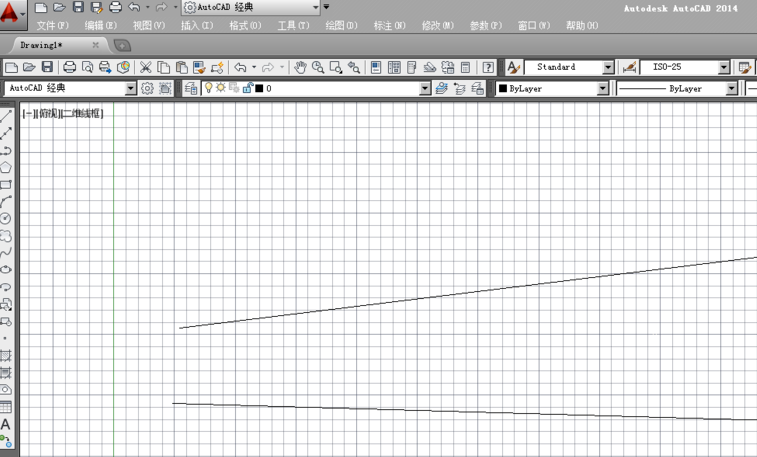
注意此时的两条直线是实线。
3、将两条实线更改线型为虚线和点划线。以虚线为例,具体操作:先选中直线,然后在线型区选择线型为虚线即可。若线型选择区没有,需要选择其他先加载添加虚线/点划线线型。
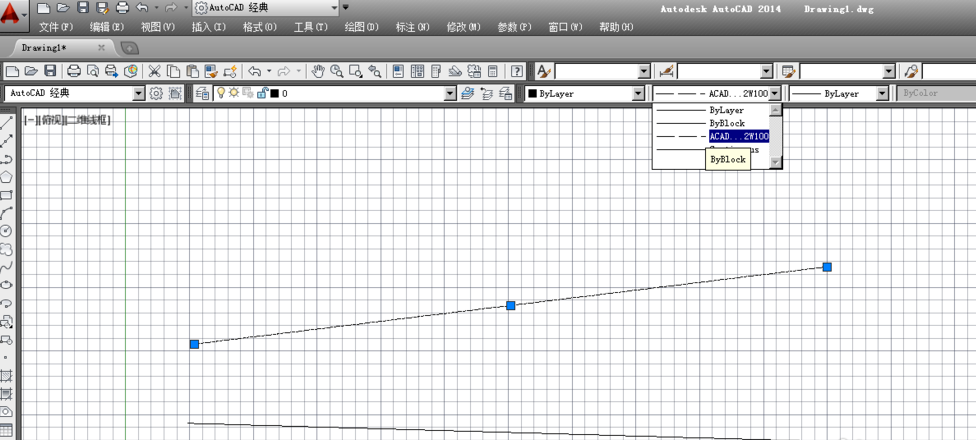
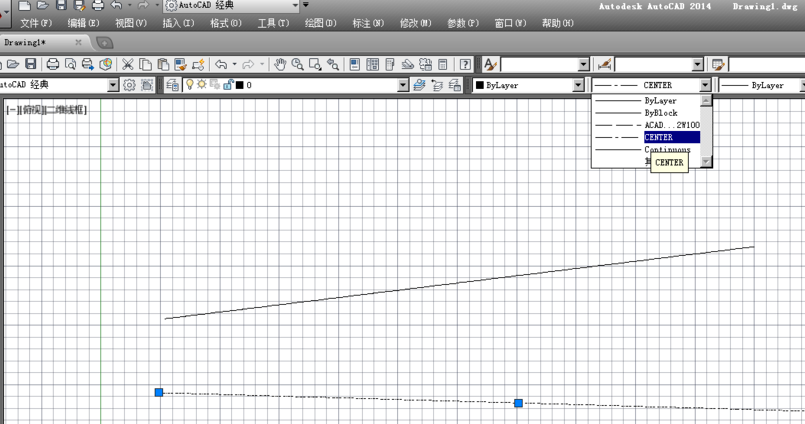
4、先选中其中任意一条直线(以虚线为例),然后输入命令lts(大小写都行),按下空格键(或Enter键)之后,再输入比例参数,为了效果更佳,教程输入参数为10,效果如图所示,两条非实现都放大了比例,在同一大小的窗口视角已经有明显的区别。
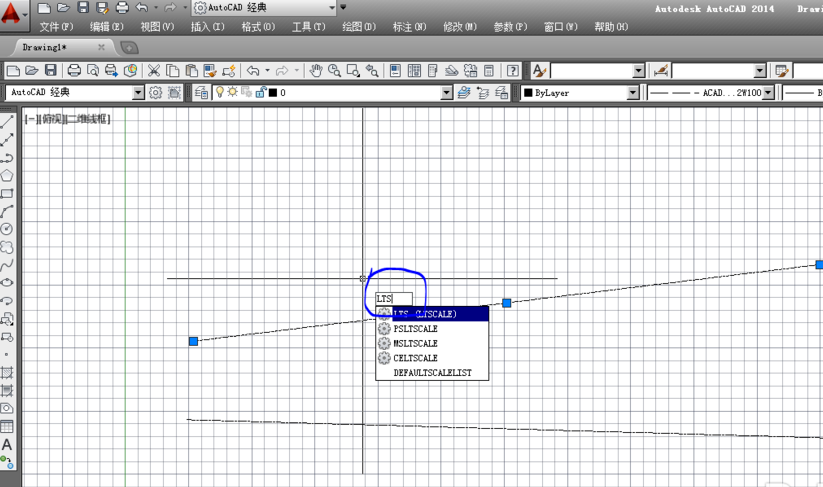
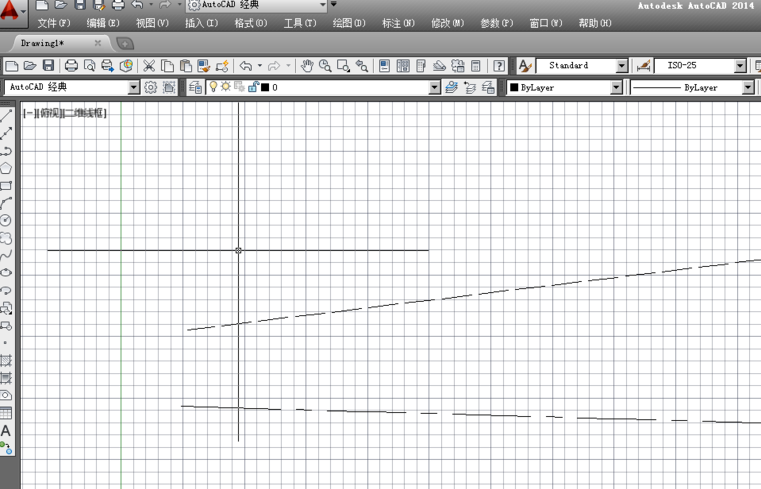
最新文章

因为现代人对家庭居住环境的要求更高,而装修又是一个相对专业的项目,业主邀请更好的装修公司来装修更让人放心。所以,选择一家正规专业的装修公司是很多业主*期待的。那
(242)人喜欢2024-10-07
水电装修是*基础也是*重要的工程。如果基础装修有问题,会极大影响你入住后的生活。所以在找安装师傅装修之前,一定要提前了解一些基本的装修知识,以免装修时被安装师傅
(227)人喜欢2024-10-07
装修前做好家装预算是必要和关键的。清晰的预算也可以避免一些不必要的开支,但也有很多陷阱。那么装修预算陷阱有哪些?一起来看看吧~1.单价有问题看报价,不要只盯着一
(225)人喜欢2024-10-07
在装修行业,除了业内人士稍微了解一下之外,想要装修自己家的业主很少了解,业主想要装修自己家的话,可以找一家靠谱的装修公司。今天给大家介绍下装修公司报价有哪些套路
(209)人喜欢2024-10-07

因为现代人对家庭居住环境的要求更高,而装修又是一个相对专业的项目,业主邀请更好的装修公司来装修更让人放心。所以,选择一家正规专业的装修公司是很多业主*期待的。那
(242)人喜欢2024-10-07
水电装修是*基础也是*重要的工程。如果基础装修有问题,会极大影响你入住后的生活。所以在找安装师傅装修之前,一定要提前了解一些基本的装修知识,以免装修时被安装师傅
(227)人喜欢2024-10-07
装修前做好家装预算是必要和关键的。清晰的预算也可以避免一些不必要的开支,但也有很多陷阱。那么装修预算陷阱有哪些?一起来看看吧~1.单价有问题看报价,不要只盯着一
(225)人喜欢2024-10-07
在装修行业,除了业内人士稍微了解一下之外,想要装修自己家的业主很少了解,业主想要装修自己家的话,可以找一家靠谱的装修公司。今天给大家介绍下装修公司报价有哪些套路
(209)人喜欢2024-10-07









